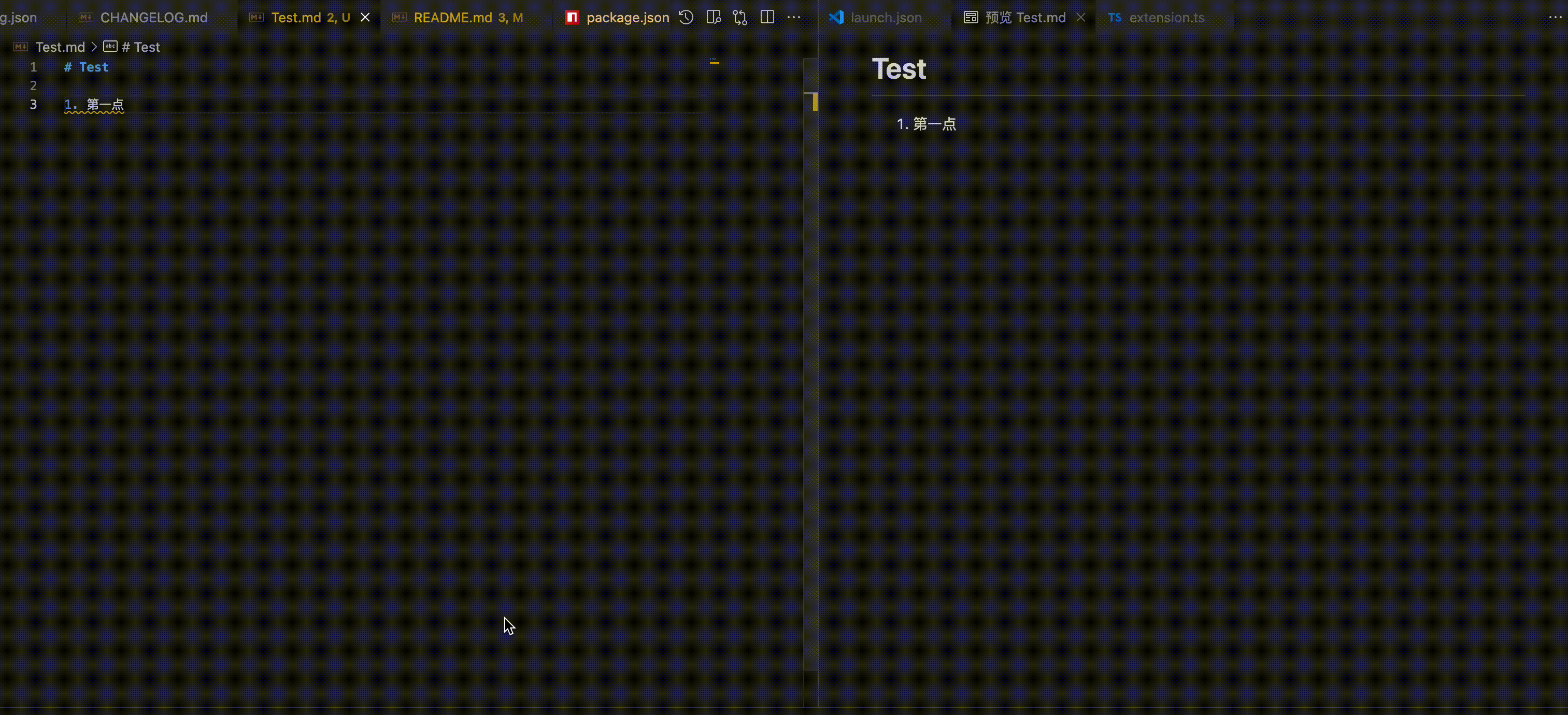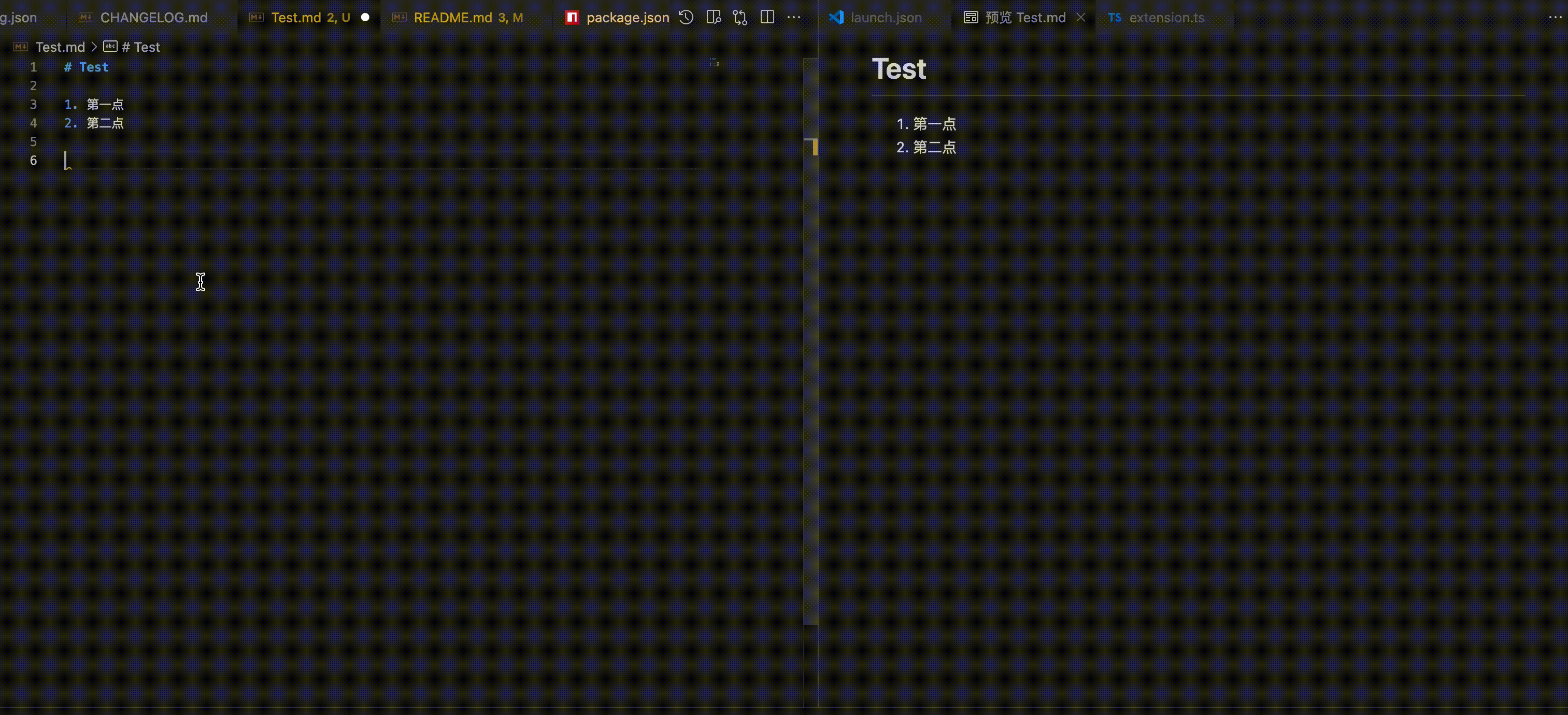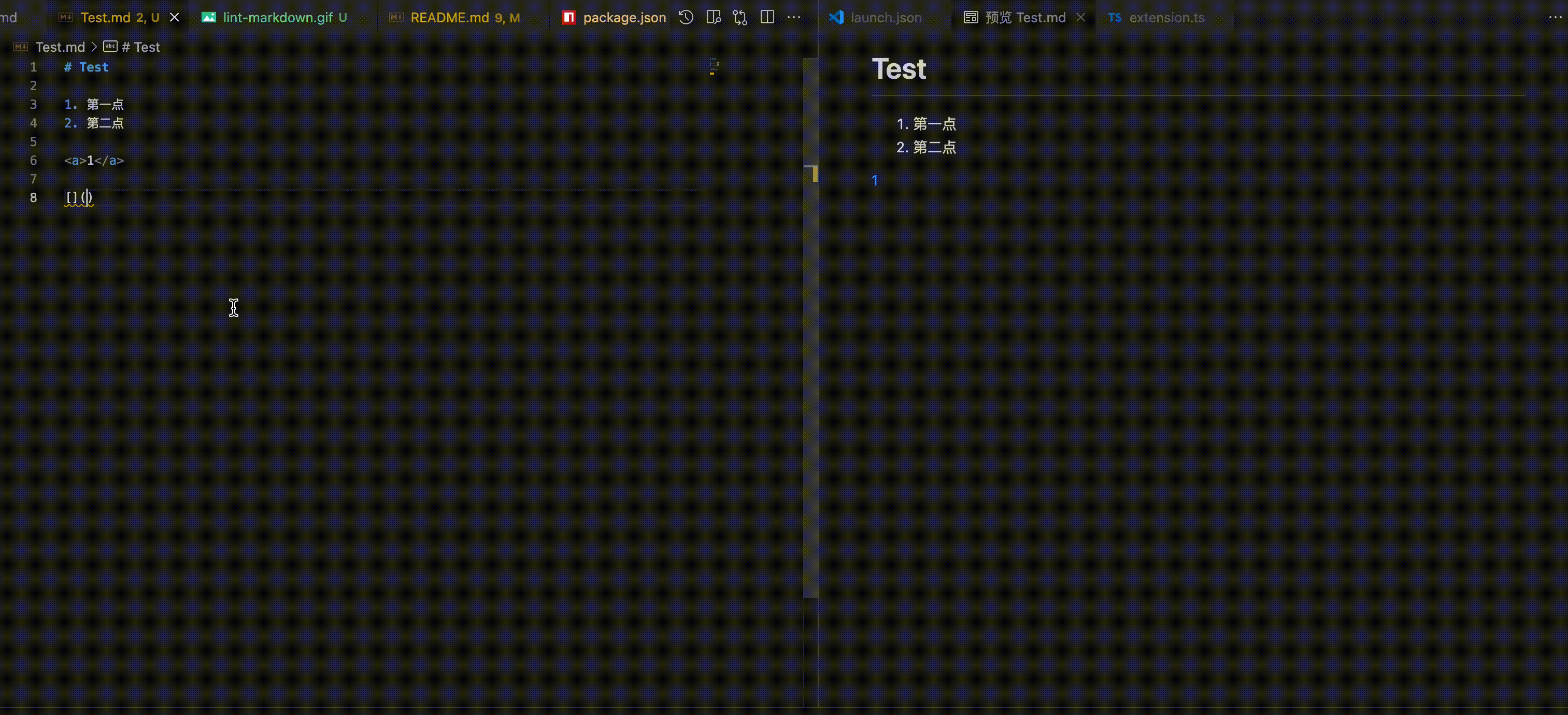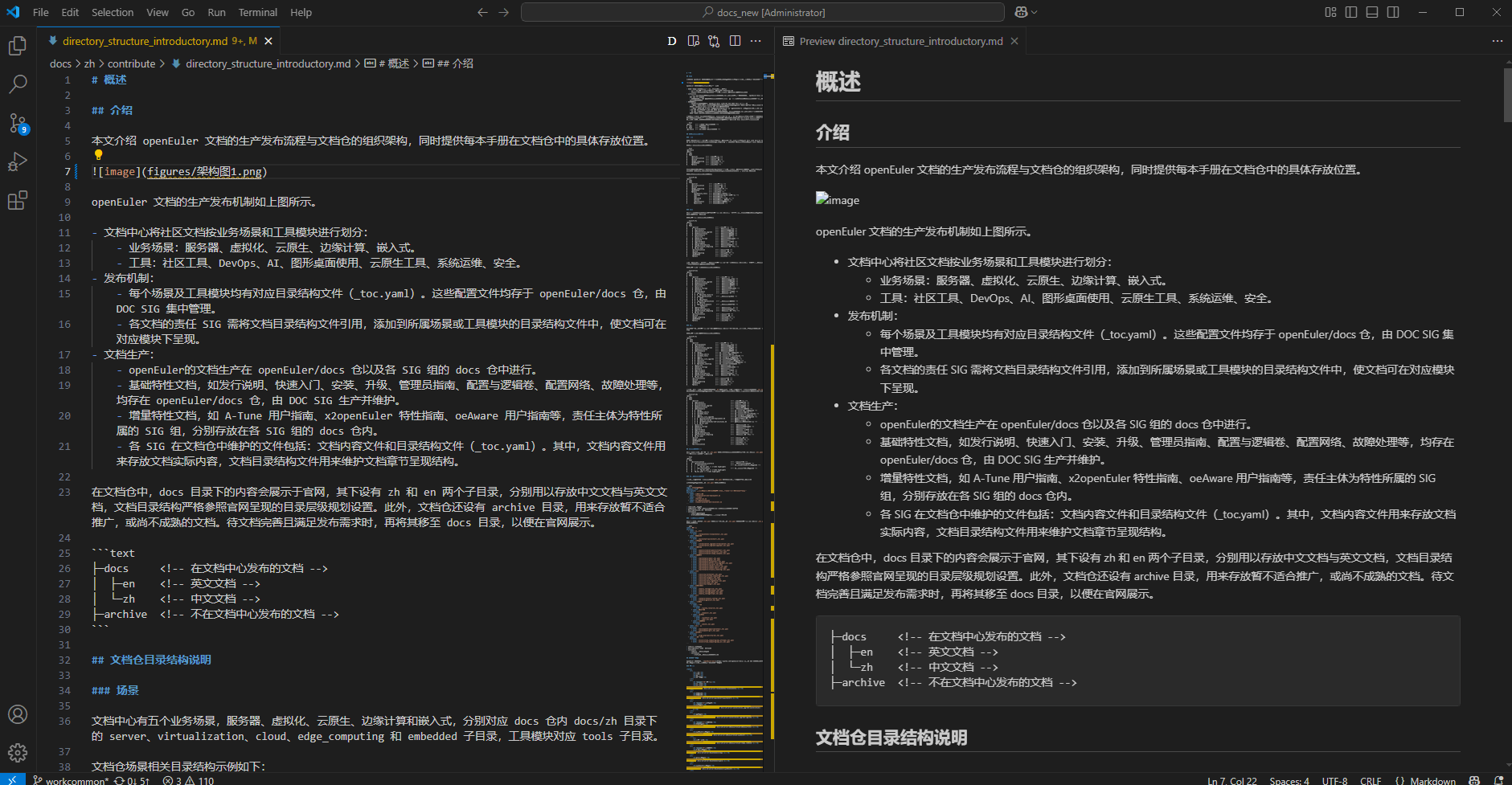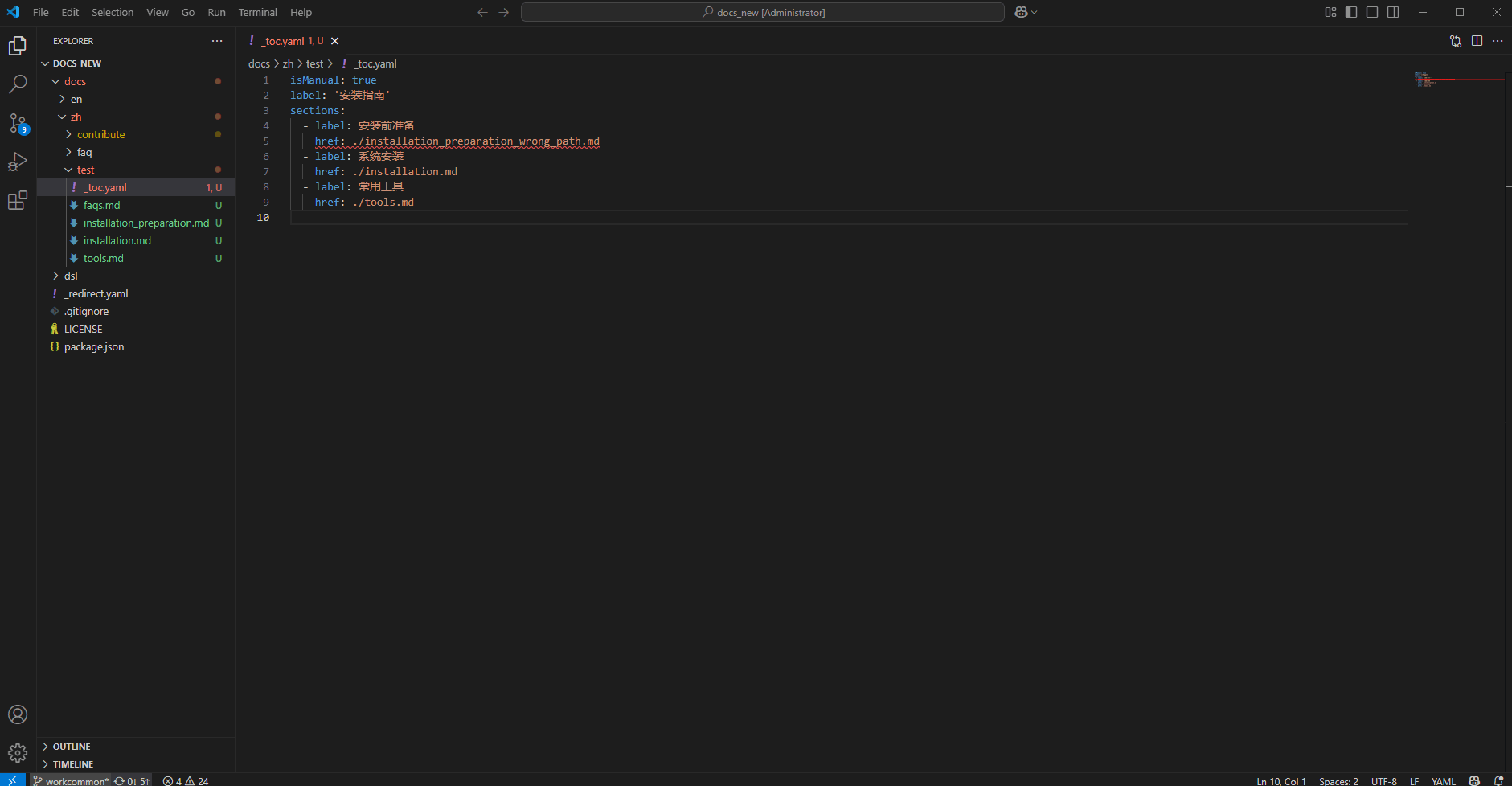静态检查
Markdown Lint
基于 markdownlint v0.12.0 版本实现,帮助用户规范 Markdown 文档格式。
功能介绍
- 自动检测 Markdown 文件中的格式问题,如标题格式、列表缩进、空行等;
- 可通过配置项灵活启用或禁用 lint 功能,并支持自定义 lint 规则,满足不同团队或个人的文档规范需求。
- 支持一键修复功能,帮助用户一键修复所有 markdownlint 问题。
使用方法
- 安装并启用本插件,打开 Markdown 文件(
.md),插件会自动对文件内容进行 lint 检查; - 检查结果会以警告(Warning)的形式在编辑器中高亮显示,可在底部问题面板,或将光标悬停在警告标记上,查看详细的规则说明和建议;
- 可通过 VSCode 提供的 Quick Fix(快速修复)功能,点击灯泡图标或按下快捷键(通常为
Cmd+.或Ctrl+.),一键修复所有 markdownlint 问题。
配置说明
插件支持以下配置项(可在 VSCode 设置中搜索 docTools.markdownlint或通过settings.json进行配置):
docTools.markdownlint- 类型:
boolean - 说明:是否启用 Markdown lint 功能
- 默认:
true
- 类型:
docTools.markdownlint.config- 类型:
object - 说明:自定义 markdownlint 配置对象。若未设置,则使用插件内置的默认规则。
- 类型:
配置示例
{
"docTools.markdownlint": true, // 是否开启功能
"docTools.markdownlint.config": {
"MD013": false, // 禁用行长度限制
"MD041": true // 启用标题必须为一级标题
}
}Tag Closed Check
检查 Markdown 文件中的 HTML 标签是否正确闭合,帮助用户避免因标签未闭合导致的渲染或语法错误。
功能介绍
- 自动检测 Markdown 文件中的 HTML 标签闭合问题;
- 支持快速修复功能,帮助用户一键修正标签闭合和转义问题;
- 支持通过配置项灵活启用或禁用该功能。
使用方法
- 安装并启用本插件,打开 Markdown 文件,自动检查文件内容有效性;
- 检查结果会以错误(Error)的形式在编辑器中高亮显示,可在底部问题面板,或将光标悬停在错误标记处,查看错误详情;
- 可通过 VSCode 提供的 Quick Fix(快速修复)功能,点击灯泡图标或按下快捷键(通常为
Cmd+.或Ctrl+.),一键修复标签问题。
快速修复说明
- \字符替换:适用于非 Html 标签嵌套的情况,会在对应的 Html 标签前加上
\转义字符; - <和>字符替换:适用于 Html 标签嵌套的情况,会将
<和>替换为<和>; - 闭合标签:自动为未闭合的标签补全闭合部分。
注意事项
- 对于 Html 标签嵌套的情况,如
<table><errorLabel></table>,请使用<和>字符替换方式进行修复,修复后为<table><errorLabel></table>。
配置说明
插件支持以下配置项(可在 VSCode 设置中搜索docTools.check.tagClosed或通过settings.json进行配置):
docTools.check.tagClosed- 类型:
boolean - 说明:是否启用 HTML 标签闭合检查
- 类型:
配置示例
{
"docTools.check.tagClosed": true
}Link Validity Check
检查 Markdown 文档中的链接有效性,帮助用户及时发现失效或错误的链接,提升文档质量。
功能介绍
- 链接识别
支持自动识别文档中以下三种格式的链接:[文本](链接)形式的标准 Markdown 链接;<http://example.com>形式的裸链接;<a href="链接">形式的 HTML 链接。
- 链接检查
- 支持 HTTP/HTTPS 链接检测,自动忽略链接中的锚点部分(如
#section),仅校验主链接地址; - 支持对相对路径的文件链接,进行本地文件存在性检查,并可检查锚点的有效性。
- 支持 HTTP/HTTPS 链接检测,自动忽略链接中的锚点部分(如
- 白名单机制
支持配置 HTTP/HTTPS 链接检查白名单,避免对特定可信链接进行报错:- 默认从远程配置文件中获取:
- 内网地址,如
http://localhost,http://192.168.1.60; - 邮件协议,文件协议,FTP文件协议链接如
ftp://,file://; - 示例链接,如
https://repo.openeuler.org/openEuler-{version}/OS/x86_64/。
- 内网地址,如
- 支持按需自定义添加新的白名单。
- 默认从远程配置文件中获取:
- 灵活配置
- 支持通过配置项灵活启用或禁用该功能;
- 支持通过配置项启用“仅在链接响应为404(无法访问)时提示”的模式。
使用方法
- 安装并启用插件后,打开任意 Markdown 文件(
.md),自动检测所有链接的有效性; - 无效链接会以错误(Error)的形式在编辑器中高亮显示,可在底部问题面板中,或将光标悬停在警告标记处,查看错误详情;
- 访问超时的链接会以警告(Warning)的形式在编辑器中高亮显示,可在底部问题面板中,或将光标悬停在警告标记处,查看错误详情。
注意事项
- 插件仅检测链接的格式和可达性,不保证目标内容的正确性;
- 某些私有或受限网络下的链接,可能因网络原因被误判为无效;
- 对于本地文件链接,需确保路径正确且文件存在。
配置说明
插件支持以下配置项(可在 VSCode 设置中搜索 docTools.check.linkValidity或通过settings.json进行配置):
docTools.check.linkValidity.enable- 类型:
boolean - 说明:是否启用链接有效性检查
- 默认:
true
- 类型:
docTools.check.linkValidity.only404.enable- 类型:
boolean - 说明:启用链接有效性检查只在链接无法访问时提示(可减少一些误报)
- 默认:
true
- 类型:
docTools.check.url.whiteList- 类型:
array - 说明:检测链接白名单(添加后忽略对该链接的检查)
- 默认:
[]
- 类型:
配置示例
{
"docTools.check.linkValidity.enable": true,
"docTools.check.linkValidity.only404.enable": true,
"docTools.check.url.whiteList": []
}Resource Existence Check
检查 Markdown 文件中的资源链接(如图片、视频等)是否存在,帮助用户及时发现无效或丢失的资源引用。
功能介绍
- 自动检测 Markdown 文件中的图片、视频等资源链接是否有效,包括 Markdown 语法和 HTML 标签(如
<img>、<image>、<video>)中的资源路径; - 支持多种资源引用方式,全面覆盖常见的资源链接格式;
- 支持通过配置项灵活启用或禁用该功能。
使用方法
- 安装并启用本插件,打开 Markdown 文件(
.md),自动检查文档中的资源链接有效性; - 检查结果会以警告(Warning)的形式在编辑器中高亮显示,可在“问题”面板,或将光标悬停在警告标记处,查看无效资源的具体路径和提示信息。
配置说明
插件支持以下配置项(可在 VSCode 设置中搜索 docTools.check.resourceExistence 或通过 settings.json 进行配置):
docTools.check.resourceExistence- 类型:
boolean - 说明:是否启用资源存在性检查
- 默认:
true
- 类型:
配置示例
{
"docTools.check.resourceExistence": true
}Toc Check
检查目录文件_toc.yaml中链接的有效性,同时检查目录下未被_toc.yaml引用的文档,帮助用户快速定位目录结构问题。
功能介绍
toc.yaml链接有效性:自动解析_toc.yaml,递归检查所有链接(如 href/upstream)对应的文档是否存在;- 目录覆盖完整性:自动检测当前打开的 Markdown 文档是否已被加入到项目的
_toc.yaml目录结构中。
使用方法
- 安装并启用本插件,打开任意目录文件
toc.yaml,自动检查文件内容有效性,并检查文件是否被当前/上级目录的_toc.yaml引用; toc.yaml链接有效性检查结果会以错误(Error)的形式在编辑器中高亮显示,可在“问题”面板,或将光标悬停在错误标记处,查看错误详情。- 若文档未加入目录文件,编辑器右下角会弹出提示信息,提醒用户将该文件加入
_toc.yaml;
配置说明
插件支持以下配置项(可在 VSCode 设置中搜索 docTools.check.toc 或通过 settings.json 进行配置):
docTools.check.toc- 类型:
boolean - 说明:是否启用 TOC 校验功能
- 默认:
true
- 类型:
配置示例
{
"docTools.check.toc": true
}CodeSpell Check
检查 Markdown 文档中的单词拼写错误,帮助用户及时发现并修正。
功能介绍
- 自动扫描 Markdown 文档中的英文单词,检测拼写错误;
- 支持单词修正功能,用户可以根据提示选择正确的单词进行修正;
- 支持自定义忽略单词列表,用户可将特定单词加入白名单以避免误报;
- 支持通过配置项灵活启用或禁用该功能。
使用方法
- 安装并启用本插件后,打开任意 Markdown 文件,自动检测文档中的单词拼写错误;
- 检查结果会以提示(Info)的形式在编辑器中高亮显示,可在底部问题面板,或将光标悬停在错误标记处,查看错误详情。
- 通过 Quick Fix(快速修复)功能,可选择候选单词进行修改,或将误报单词添加至白名单。
配置说明
插件支持以下配置项(可在 VSCode 设置中搜索 docTools.check.codespell 或通过 settings.json 进行配置):
docTools.check.codespell.enable- 类型:
boolean - 说明:是否启用单词拼写检查
- 默认:
true
- 类型:
docTools.check.codespell.whiteList- 类型:
array - 说明:单词白名单(添加后忽略对该单词的检查)
- 默认:
[]
- 类型:
配置示例
{
"docTools.check.codespell.enable": true,
"docTools.check.codespell.whiteList": ["xxx"]
}注意事项
- 插件主要检测英文单词拼写,可能不适用于中文等非拉丁文字符;
- 某些专业术语或专有名词可能被误判为拼写错误,建议将其添加到白名单;
- 插件依赖于内置词典进行拼写检查,可能无法涵盖所有专业领域词汇。
Filename Check
检查文件和目录的命名规范性,以及中英文文档名称一致性,提升文档管理效率。
功能介绍
- 支持检查 Markdown 文件名和目录名是否符合规范要求:使用小写英文字母并用下划线连接单词;
- 对于不符合规范的文件名,会在打开 markdown 文件时,在右下角弹出提示;
- 支持检查中英文文档文件名一致性,确保中英文文档一一对应;
- 当中英文文档文件名不一致时,会在打开 markdown 文件时,在右下角弹出提示;
- 支持通过配置项灵活启用或禁用相关功能。
使用方法
- 安装并启用本插件,在设置中勾选启用相关功能;
- 打开 Markdown 文件后,若文件名不符合规范或中英文文档文件名不一致,右下角会弹出提示。
配置说明
插件支持以下配置项(可在 VSCode 设置中搜索 docTools.check.name 或通过 settings.json 进行配置):
docTools.check.name.enable- 类型:
boolean - 说明:是否启用文件/目录命名规范检查
- 默认:
false
- 类型:
docTools.check.name.whiteList- 类型:
array - 说明:文件/目录命名规范白名单(添加后忽略对该名称的检查)
- 默认:
[]
- 类型:
docTools.check.nameConsistency.enable- 类型:
boolean - 说明:是否启用中英文文档名称一致性检查
- 默认:
false
- 类型:
配置示例
{
"docTools.check.name.enable": true,
"docTools.check.name.whiteList": ["README.md", "README_en.md"],
"docTools.check.nameConsistency.enable": true
}注意事项
- 检查默认关闭,如需要相关功能请到设置中开启。
Punctuation Check
检查 Markdown 文档中的标点符号使用规范,帮助用户发现并纠正标点符号错误,提升文档质量。
功能介绍
- 自动扫描 Markdown 文档中的文本内容,检测标点符号使用是否规范,包括以下检查项:
- 中文使用了英文符号:中文字段(代码样例等英文段落除外)使用英文标点符号;
- 多余标点符号:出现连续两个及以上标点符号;
- 多余空格:中文标点符号前后有空格;
- 多余空格:中文文字之间有空格;
- 成对标点符号不完整;
- 不符合链接规范:如手册类外链接的链接文字中缺少书名号;
- 多余空格:英文标点符号前有空格,或标点后有多于一个空格;
- 英文使用了中符号:英文字段使用中文标点符号。
- 支持通过配置项灵活启用或禁用相关功能。
使用方法
- 安装并启用插件后,在设置中勾选启用相关功能;
- 打开任意 Markdown 文件,插件将自动检测标点符号使用情况;
- 检查结果会以提示(Info)的形式在编辑器中高亮显示,可在底部问题面板,或将光标悬停在错误标记处,查看错误详情。
配置说明
插件支持以下配置项(可在 VSCode 设置中搜索 docTools.check.punctuation 或通过 settings.json 进行配置):
docTools.check.punctuationBlankSpace.enable- 类型:
boolean - 说明:启用中文标点符号前后无空格检查
- 默认:
false
- 类型:
docTools.check.punctuationMixing.enable- 类型:
boolean - 说明:启用中英文标点符号混用检查
- 默认:
false
- 类型:
docTools.check.punctuationConsecutive.enable- 类型:
boolean - 说明:启用连续标点符号检查
- 默认:
false
- 类型:
docTools.check.punctuationManualLink.enable- 类型:
boolean - 说明:启用手册/指南链接是否被书名号包裹检查
- 默认:
false
- 类型:
配置示例
{
"docTools.check.punctuationBlankSpace.enable": true,
"docTools.check.punctuationMixing.enable": true,
"docTools.check.punctuationConsecutive.enable": true,
"docTools.check.punctuationManualLink.enable": true
}注意事项
- 检查默认关闭,如需要相关功能请到设置中开启;
- 因语句含义复杂,存在误报的情况。